- Кардон кантип узартса болот?
- Кардон кысуу кандай
- Поток Windows 10/8/7 түрүндө бөлүштүрүлбөйт үчүн бөлүгү тейлегичи
- Data бөлүштүрүү катуу диск айыктыруу үчүн кандай
айрыкча, Windows 10, диск бөлүү, 8, 7, абдан маанилүү. Анткени, диск бөлүнүп менен, милдеттерин жана башка программаларды иштеп чыгуу алда канча натыйжалуу жол алат. ноты, ал кыйын тапшырмаларды салгысы жана маанилүү нерселер менен эмес, нерсеге толугу менен багытталышы керек.
Эгер диск бөлүгү келгенде, бул аракет биринчи жолу кемчиликсиз болуу эмес, мүмкүнчүлүк бар. Мисалы, дагы сиз бөлүү боюнча кийин бир бош орун бөлүштүрүлбөгөн калган болушу мүмкүн. Мындай учурларда үчүн, эмне зарыл таралган ыкма тосмосу өлчөмүн болуп саналат.
Windows 10/8/7 жылы Кардон өлчөмүн Free жолдору
Windows колдонуучулар жонокой тосмосу өлчөмүн берет орнотулган мүмкүнчүлүгүн сунуштайт. Алар бөлүштүрүлбөгөн эс орун бар, айрыкча, тосмосу өлчөмүн каалаган колдонуучу жылмакай тажрыйбага ээ болот.
1 Кардон кантип узартса болот?
Бул жерде сиздин алкак тосмосу узартуу үчүн кандай негизги чаралар болуп:
1.), "Менин компүтерим" боюнча Лучшие барып, оң баскычты ?? сөлөкөтү. Сиз: "башкаруу" ?? чыкылдатып талап кылынат турган, андан кийин чечим болот.
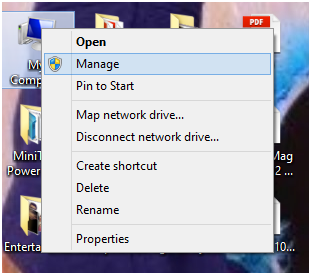
2.) ЭЭМ башкаруу Interface кийин көрсөтүлөт. leftmost панелинде жөнүндө, Сен тандап алган бир нече ыкмаларды көрө аласыз. Сактоо барып, диск Management тандоо. Диск башкаруу баскандан кийин, орто панели маалыматты жүктөлөт. маалымат сиздин жеткиликтүү дисктер тууралуу болот.
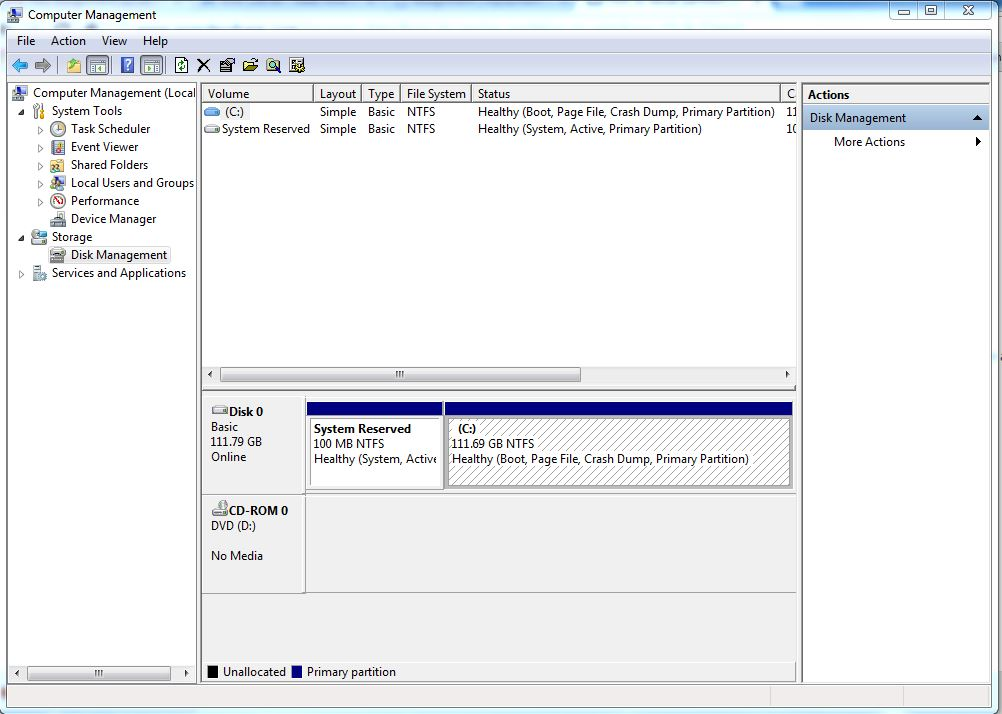
3.) Эгер орто панелинде узартууну каалаган бөлүгүн тандагыла. диск Right-чыкылдатып, том узартуу тандашат.
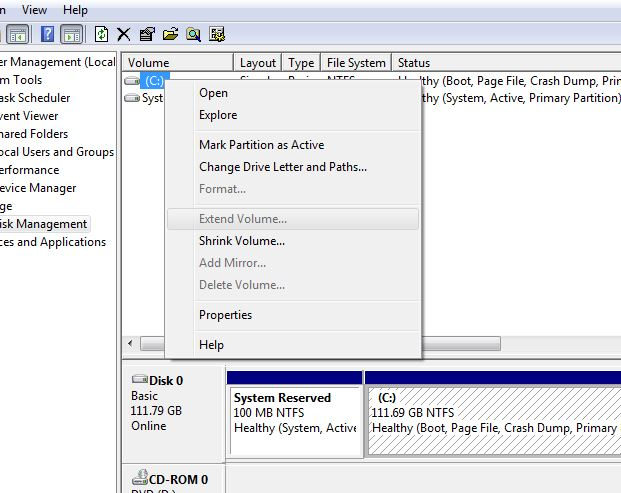
2 Кардон кысуу кандай
Бул жерде сиздин алкак тосмосу кичирейтүү кантип боюнча негизги чаралар болуп:
1.) мурдагы үйрөтмө сыяктуу эле, силер Менин ЭЭМ сөлөкөтүн жолу менен баштоо керек. жайгашкан болсо, ал боюнча оң-чыкылдатуу. параметрлери көрсөтүлгөн кийин тандоосу башкаруу басып.
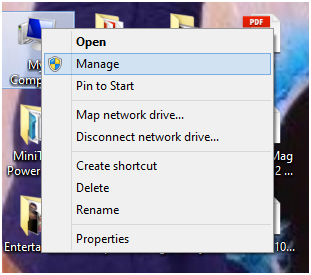
2.) параметр тандалып алынган башкаруу кийин, ЭЭМ башкаруу Interface анда көрсөтөт. Дагы, leftmost панелинде, сактоо барып, диск башкаруу боюнча чыкылдатуу. Диск башкаруу баскандан кийин, орто панели сиздин учурдагы тосмолор тууралуу маалыматты жүктөлөт.

3.) Эгер кичирейтүү келет бөлүү боюнча тандоо. дискте оң баскычын чыкылдатып, тандоо кетенчиктегендерден көлөмү тандоо.
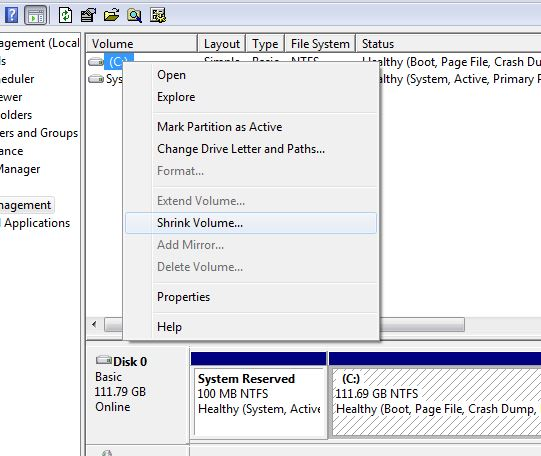
3 Windows-жылы поток бөлүгү үчүн бөлүштүрүү менеджери 10/8/7
Windows OS-жылы тосмосу өзгөртүү жардам бир нече программалар бар. Бул жерде сиздин бөлүгүн өлчөмүн колдоно аласыз кайсы бөлүгү устасы программалар үч мисалдар, алардын рейтингин жана алар кандайча пайдалануу болушу мүмкүн.
1.) EaseUS бөлүштүрүү Master
- Өздүк маалымат Рейтинг:
Ал азыркы учурда тосмолор менен өзгөртүү сунуш чендеги жогорку бөлүгү устасы долбоорлордун бири болуп саналат. Бул Windows сахнадан өтө пайдалуу болуп саналат. Бул программа жөнүндө жакшы нерсе бул абдан колдонуучу ылайыктуу болуп саналат. мындай деди: программанын Interface чабыттап жана колдонууга жеңил болуп саналат.
- EaseUS бөлүштүрүү Устат сиздин биринчи түшүрүп алып, орнотуу. сиз программа орнотулган кийин, анда тосмосу өзгөртүү үчүн пайдалана алат, ошондуктан, аны иштетүү керек. Программанын колдонмо сизге тосмолор, ошондой эле сиз азыркы тосмолор менен болот ар кандай нерселерди көрсөтөт. Сиз өлчөмдү келет бөлүштүрүү Click. сакталган учурда, сиз поток / Move үчүн бир сөлөкөтүн көрө аласыз. андыктан поток / Move interface./resize-partition.html ишке алат, бул жөнүндө Click
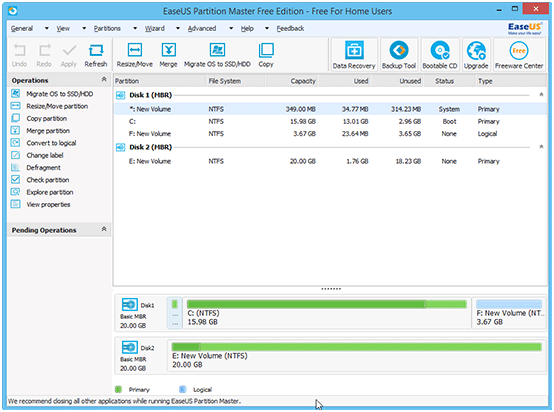
- Колдонуучу каалоолор катары бөлүп өлчөмүн. Сиз, аны өлчөмүн бөлүү солго же укугун сүйрөп болот. Click OK жолу сиздин учурдагы тосмолор берген өзгөртүүлөрдү киргизүү үчүн кылган.
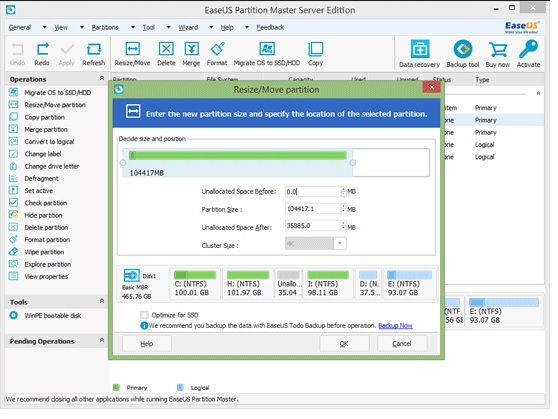
2.) Paragon бөлүштүрүү Master
- Өздүк маалымат Рейтинг:
Парагон бөлүштүрүү Master, чынында, катуу дискти бөлүү сиз колдоно аласыз коопсуз куралы болуп эсептелет. Бул абдан туруктуу эмес жана маселени чечүүгө жаңы болсо да, сиз бөлүү боюнча жакшы жумуш жасай алат деп айттырбай. Татаал иштери кийин, бул программа менен жөнөкөйлөтүлгөн жатат.
Сиздин тосмосу өлчөмүн Paragon бөлүштүрүү Устат колдонуу үчүн, бул жерден алып зарыл кадам болуп саналат.
- эмне керек биринчи кезекте, албетте, жүктөп алып, отуруп алып, Paragon бөлүштүрүү Устат орнотуу болуп саналат. Программанын макамын ишке киргизүү үчүн чуркагыла. Ишке иштей, сиз эмне үчүн каалаган нерселерди тандоого сурап калат. Поток бөлүштүрүү тандоо.
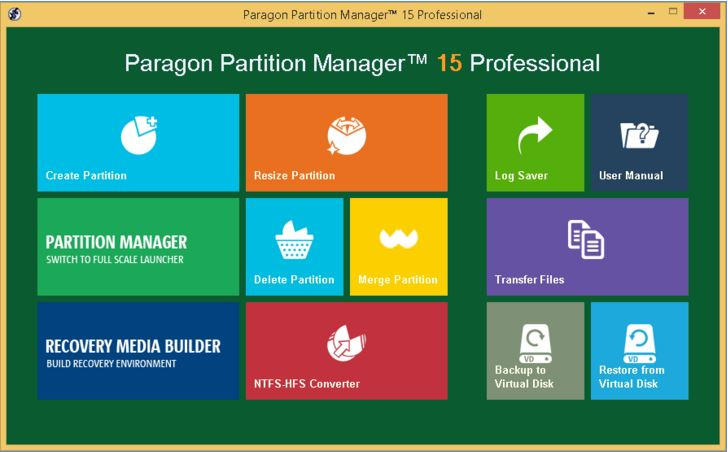
- Поток бөлүштүрүү параметр тандалса поток макамын баштайт. Сен аны менен эмне кылуу керек баары көрсөтүлгөн бөлүмдөрдөгү үчүн сиз каалаган жаңы өлчөмдөрүн көрсөтүү болуп саналат. бөлүп сол жагында Click жана пайдаланылбаган мейкиндикти бөлүштүрүү. оң жагы сиз сол жагында үчүн белгиленген өлчөмгө ылайык жөнгө салынат. Эле Кийинки чыкылдатып жана жүргүзүлөт
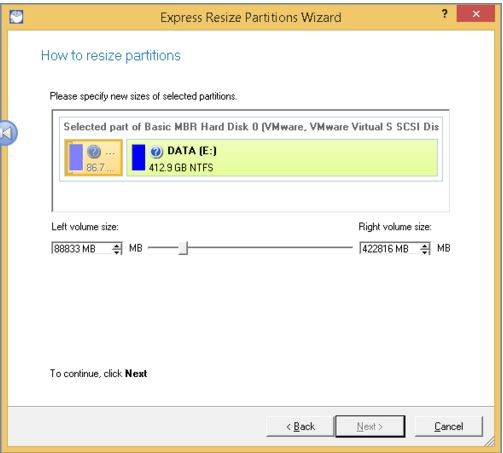
3.) MiniTool бөлүштүрүү алуу устаты
- Өздүк маалымат Рейтинг:
MiniTool бөлүштүрүү устаты, алардын эс сактоо бөлүү кызыкдар үй колдонуучулар үчүн жеткиликтүү дагы бир программа болуп саналат. Ал тургай дилетанттар колдоно аласыз комплекстүү программасы болуп саналат. Бул абдан колдонуучу ылайыктуу болуп саналат.
Бул жерде сиз MiniTool бөлүштүрүү устасына менен тосмосу өлчөмүн кантип боюнча чаралар болуп:
- сиздин үчүн MiniTool бөлүштүрүү устаты орнотуу жана иштетүү. Сиз өлчөмүн жараянын баштоо үчүн жөндөмдүү болуу жолдору бар. Бир / Move басып жогорку чыгуучунун поток болуп саналат. башка сол панелинде жайгашкан Move / поток бөлүштүрүү чыкылдатуу.
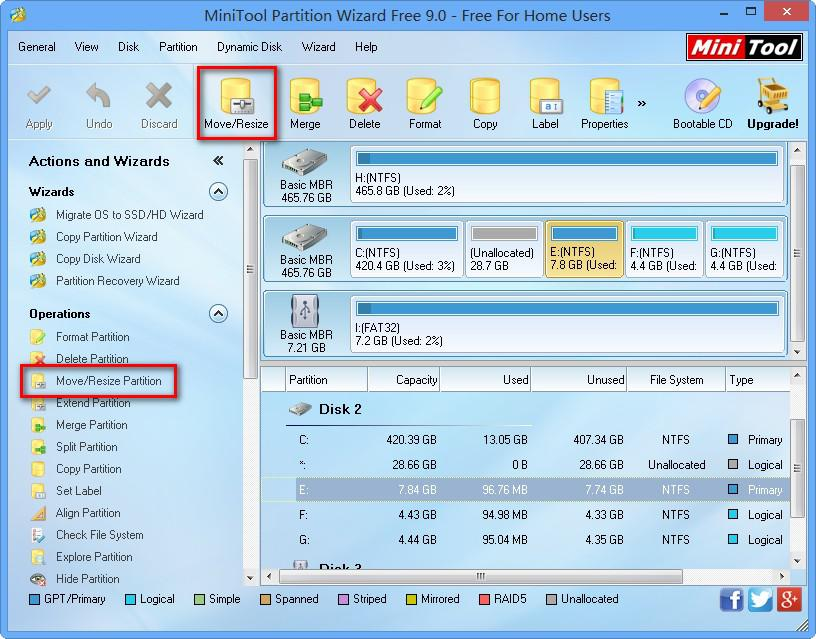
- Сиз андан кийин Move / поток бөлүштүрүү макамын көрсөтүлөт. Сиз бөлүп, үстүнөн көк туткасын көрүп, ошол адамга бөлүнгөн мейкиндикти билдирет болот. бош орун бөлүштүрүлбөгөн орун болуп саналат. Эгер сиз туура деп эсептеген эле, жөнгө салуу жана өзгөртүүлөрдү киргизүү үчүн OK баскычын чыкылдатуу.
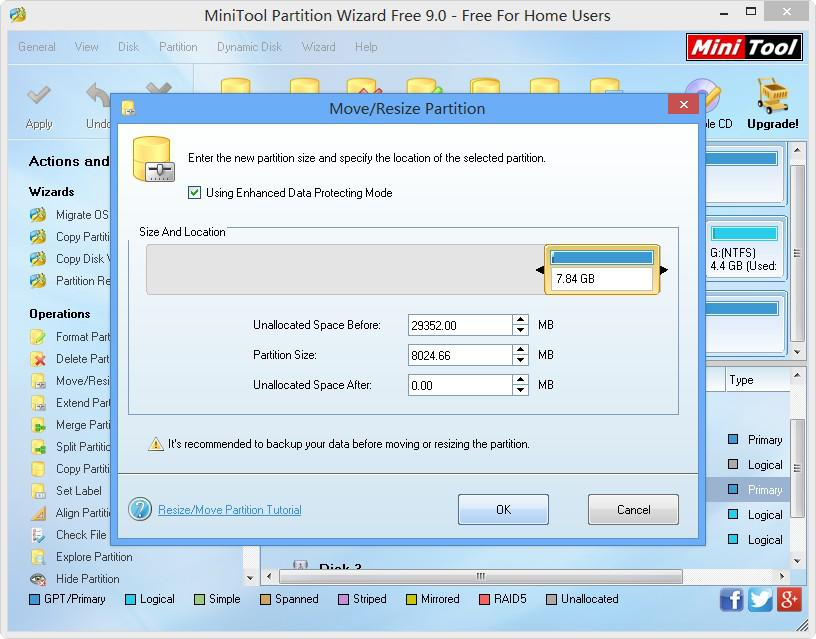
Бөлүгү катуу дисктер үчүн Сунуштар Sizes
Адатта, колдонуучулар жогорку эс мүмкүнчүлүктөрү катуу дисктер бөлүп келет. бөлүү муктаждыгы 500 гигабайт кубаттуулугун менен катуу дисктер үчүн жогору, 1 терабайт, жана 2 терабайт.
- Сунушталган көлөмү 500 гигабайт: Drive C 100 гигабайт болушу керек, Drive D 250 гигабайт болушу керек, жана Drive E 135 гигабайт ээ болушу керек.
- 1 терабайт сунушталган көлөмү: Drive C 200 гигабайт болушу керек, Drive D 400 гигабайт болушу керек, жана Drive E 400 гигабайт ээ болушу керек.
- 2 терабайт сунушталган көлөмү: Drive C 700 гигабайт болушу керек, Drive D 581 гигабайт болушу керек, жана Drive E 581 гигабайт ээ болушу керек.
4 кантип Data бөлүштүрүү Hard Drive айыктыруу үчүн
Бөлүгү дискти Windows боюнча көп учурда оор drive.Before жоголуп маалыматтар менен бөлүү алып келем өлчөмүн туура эмес иш менен, маалымат камдык эмне жок, келген өлчөмдү катуу диск түзүлүшү бул жагдай data.Under жана жетүүгө кыйын, сиз күчтүү керек катуу диск маалыматтарды калыбына келтирүү программалык жоголгон маалыматты кайра калыбына келтирүү.

- аман-эсен жана толугу менен натыйжалуу болбосун сактоо аппараттан жоголгон же жок документ, сүрөттөр, аудио, музыка, электрондук каттарды көрсүн.
- Таштанды, катуу диск, эс тутум картасы эскиз пассионардык, санарип камера жана техника маалымат калыбына колдойт.
- күтүлбөгөн жерден алып таштоого, түзүү, катуу диск паракорчулукка, вирус кол система ар кандай абалдарда кандай кырсыгы боюнча маалыматты калыбына келтирүү үчүн колдойт.
- калыбына келтирүү чейин алдын ала тандап калыбына келтирүү мүмкүнчүлүк берет.
- Колдоого OS: Windows 10/8/7 / XP / Vista, Mac OS X (Mac OS X 10.6, 10.7 жана 10.8, 10.9, 10.10 Yosemite, 10.10, 10.11 Эл Capitan, 10.12 Sierra) Imac боюнча, MacBook, Mac Pro ж.б.
Wondershare катуу диск маалыматтарды калыбына келтирүү программасын жоголгон берилмелер back.It алуу үчүн бир топ жеңил болуп жоголуп, жок, тышкы катуу диск калыптанган маалыматтарды, USB Flash Drive, эс тутум картасы же башка сактагыч калыбына келтирүү үчүн колдойт.
бөлүү
- Калыбына келтирүү бөлүштүрүү File +
-
- Калыбына келтирүү жоголгон бөлүгү
- Чийки бөлүмгө чейин материалдары Recover
- Samsung калыбына бөлүштүрүү
- USB бөлүштүрүү Recvoery
- бөлүгү-аракет жана калыбына келтирүү
- Vista бөлүштүрүү Recvoery
- Калыбына келтирүү жок кылынды Partiton
- Бириктирүү бөлүгү
- Clone бөлүштүрүү
- Жараксыз бөлүштүрүү токтому
- Split бөлүштүрүү
- Win10 алынып салынды бөлүштүрүү
- Win10 / Македонияга бөлүгүн түзүү
- Калыбына келтирүү бөлүштүрүү File
- Mac бөлүштүрүү-аракет жана калыбына келтирүү
- Win10 түрүндө бөлүштүрүлбөйт бириктирүү
- GPT бөлүштүрүү
- калыптанган бөлүмгө маалыматты калыбына келтирүү






